Cara membuat plot x dan y di excel (dengan contoh)
Seringkali Anda mungkin ingin membuat plot titik data X dan Y di Excel.
Untungnya, hal ini mudah dilakukan dan contoh langkah demi langkah berikut menunjukkan cara melakukannya.
Langkah 1: Masukkan datanya
Pertama, mari masukkan kumpulan data berikut ke dalam Excel:

Langkah 2: Buat titik cloud
Selanjutnya kita akan membuat scatterplot untuk memvisualisasikan nilai dari dataset.
Untuk melakukannya, sorot sel dalam rentang A2:B14 , lalu klik tab Sisipkan di sepanjang pita atas, lalu klik ikon Sebar di grup Bagan :

Point cloud berikut akan otomatis dibuat:

Sumbu x menampilkan nilai x dan sumbu y menampilkan nilai y dari kumpulan data.
Catatan : Jika ingin titik plotnya terhubung, silakan klik ikon berlabel Sebar dengan Garis Halus dan Penanda di grup Grafik .
Langkah 3: Edit Jalur (Opsional)
Kemudian kita bisa melakukan beberapa perubahan pada plotnya agar lebih mudah dibaca.
Pertama, klik dua kali pada salah satu titik pada plot.
Pada panel Format Data Series yang muncul di sisi kanan layar, klik ikon Marker , lalu klik Marker Options , lalu klik Built-in dan ubah Ukurannya menjadi 7:
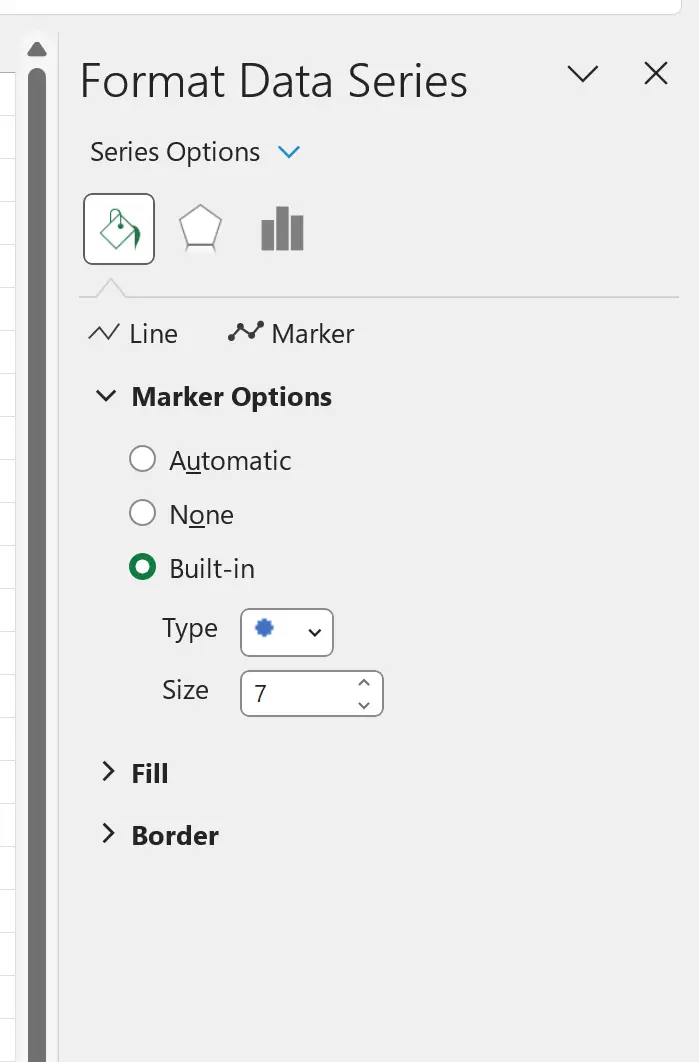
Hal ini akan meningkatkan ukuran titik-titik dalam plot.
Selanjutnya, klik di mana saja pada jalur tersebut. Kemudian klik tanda plus kecil berwarna hijau yang muncul di sudut kanan atas plot, lalu centang Judul Sumbu dari menu drop-down:
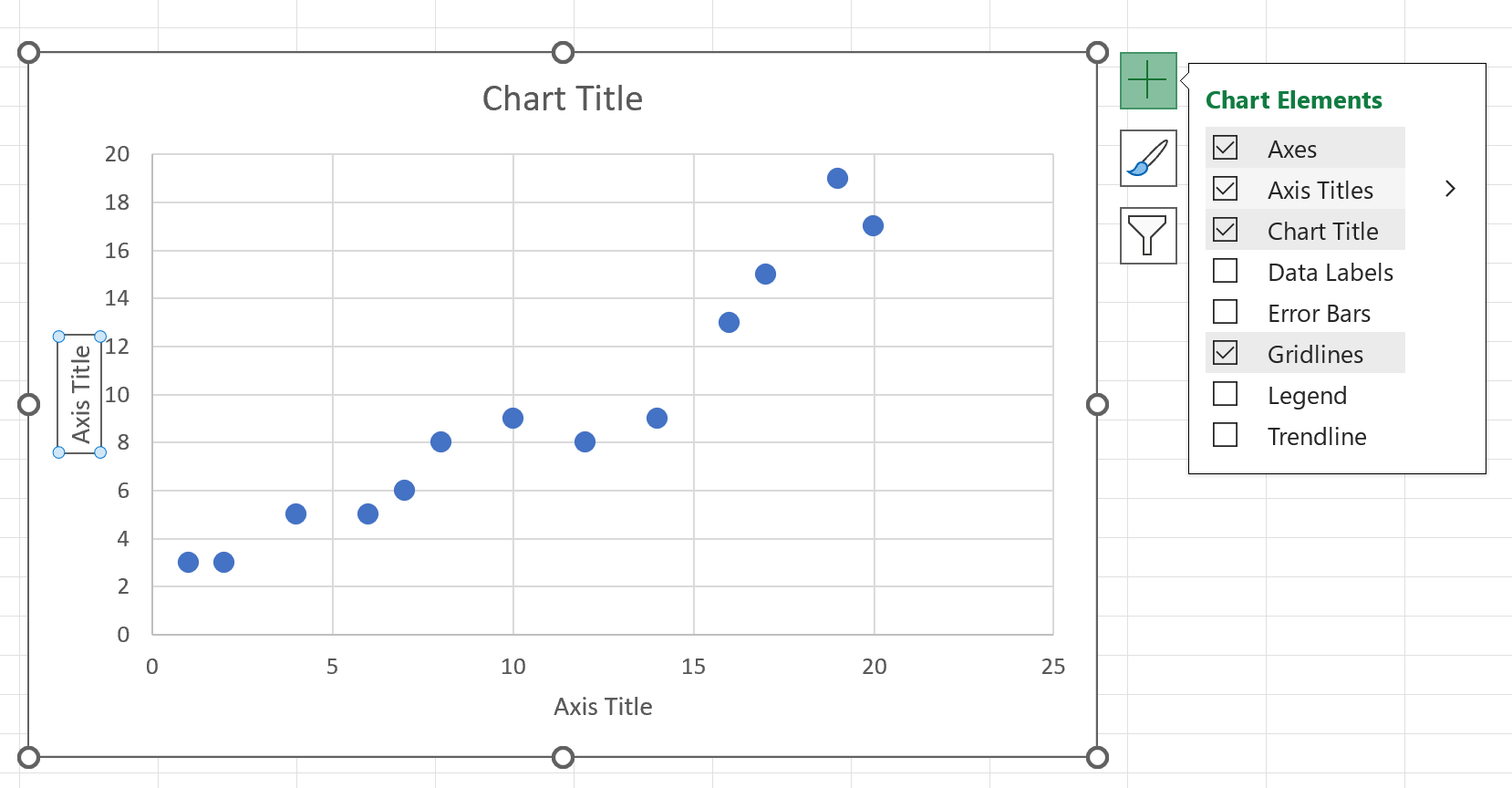
Selanjutnya, klik judul sumbu dan judul bagan satu per satu dan edit judulnya:
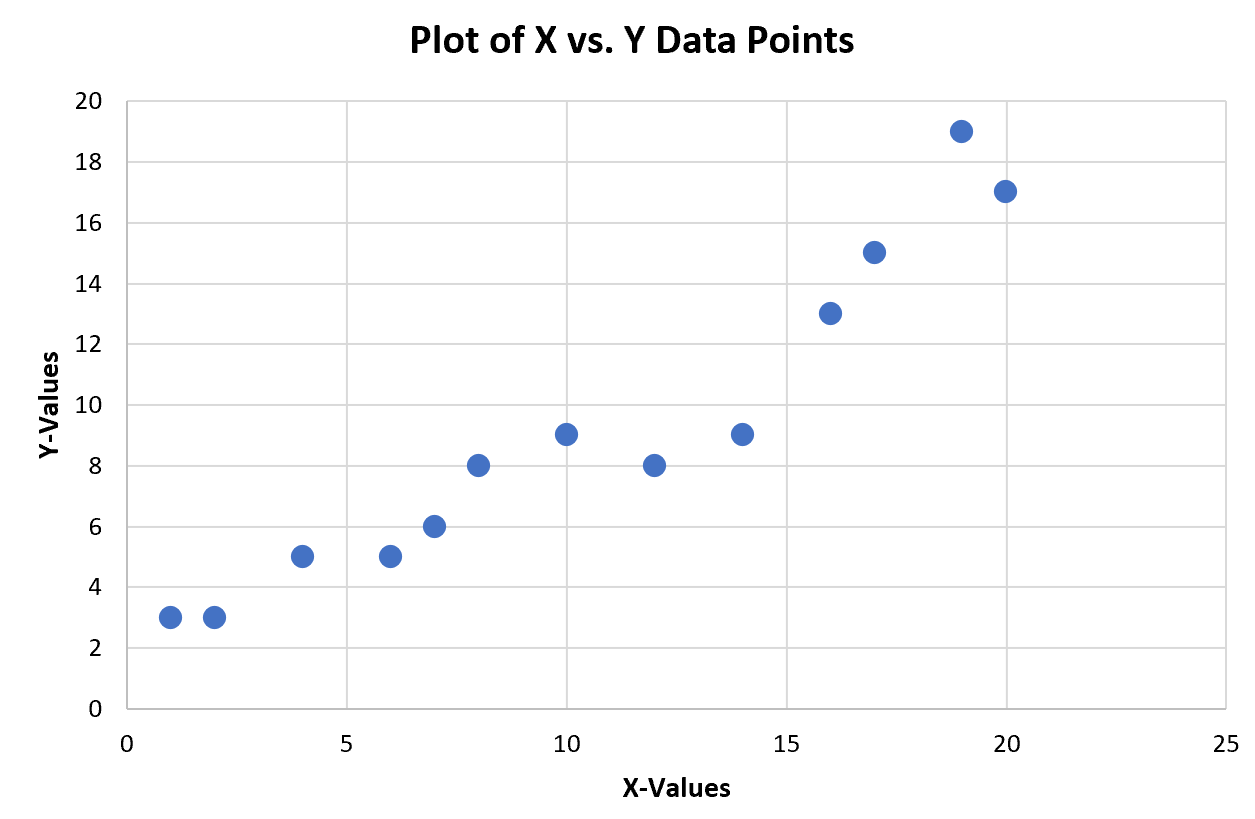
Hasil akhirnya adalah plot nilai x versus nilai y dari dataset asli yang mudah dibaca dan estetis.
Sumber daya tambahan
Tutorial berikut menjelaskan cara melakukan operasi umum lainnya di Excel:
Cara Menambahkan Label ke Scatterplot Point di Excel
Bagaimana cara menambahkan garis horizontal ke scatterplot di Excel
Bagaimana cara menambahkan garis regresi ke scatterplot di Excel